購買Line貼圖的方法-使用MyCard(Line指定卡)
因為自已設計的貼圖剛上架
有些人不太會使用貼圖購買
所以決定自已親自開市購買示範
其實Line貼圖購買的方式有三種
其中一種為對於網路購買儲值點數比較不會操作的人可適用
就是至7-11或全家購買MyCard的Line指定卡
一定要是Line指定卡喔!
千萬不要買到遊戲點數
會無法買貼圖嘿~
一、7-11購買儲值點數方式
先至ibon機台前
點選「遊戲儲值」並選擇「MyCard」
MyCard有一個「Line指定卡」圖示(好像有漏拍MyCard選項的畫面,大家選擇注意一下喔)
點進MyCard選項要特別注意有Line的字樣再點(如下圖這樣)
點入後會再進到下面的畫面,選擇購買的品項
選擇後請選擇欲購買的金額及數量
確認後,按收據列印至櫃台繳費
繳費後會連同發票及付款使用證明聯
此張就會顯示「序號」及「儲值密碼」
請務必收好,登入儲值完再丟嘿~
二、全家購買儲值點數方式
一樣到Family機台
點選「遊戲儲值」並選擇「線上遊戲」-->「MyCard」
MyCard有一個「Line指定卡」圖示
選擇後請選擇欲購買的金額及數量
確認後,按收據列印至櫃台繳費
繳費後會連同發票及付款使用證明聯
此張就會顯示「序號」及「儲值密碼」(與7-11相反,序號在下,密碼在上)
三、購買Line貼圖步驟:
以上購買好儲值點數後,就要於頁面上操作囉
可至 https://store.line.me/home/zh-Hant (Line Store)
登入自已的Line帳密(或用手機)
我用電腦頁面說明示範
登入後右邊會有一個「購買點數」
有些人不太會使用貼圖購買
所以決定自已親自開市購買示範
其實Line貼圖購買的方式有三種
其中一種為對於網路購買儲值點數比較不會操作的人可適用
就是至7-11或全家購買MyCard的Line指定卡
一定要是Line指定卡喔!
千萬不要買到遊戲點數
會無法買貼圖嘿~
一、7-11購買儲值點數方式
先至ibon機台前
點選「遊戲儲值」並選擇「MyCard」
MyCard有一個「Line指定卡」圖示(好像有漏拍MyCard選項的畫面,大家選擇注意一下喔)
點進MyCard選項要特別注意有Line的字樣再點(如下圖這樣)
點入後會再進到下面的畫面,選擇購買的品項
選擇後請選擇欲購買的金額及數量
 |
| 繳費單就沒拍囉~ |
確認後,按收據列印至櫃台繳費
繳費後會連同發票及付款使用證明聯
此張就會顯示「序號」及「儲值密碼」
請務必收好,登入儲值完再丟嘿~
二、全家購買儲值點數方式
一樣到Family機台
點選「遊戲儲值」並選擇「線上遊戲」-->「MyCard」
 |
| 拍的太糊,記得勾選閱讀並同意後,按確認就對了! |
MyCard有一個「Line指定卡」圖示
選擇後請選擇欲購買的金額及數量
確認數量時,不要勾選下列左邊黃框,否則右下角的列印收據會不見(如下圖)
確認後,按收據列印至櫃台繳費
繳費後會連同發票及付款使用證明聯
此張就會顯示「序號」及「儲值密碼」(與7-11相反,序號在下,密碼在上)
三、購買Line貼圖步驟:
以上購買好儲值點數後,就要於頁面上操作囉
可至 https://store.line.me/home/zh-Hant (Line Store)
登入自已的Line帳密(或用手機)
我用電腦頁面說明示範
登入後右邊會有一個「購買點數」
會出現目前Line三種支付的方式
1.Line Pay支付:(好像是直接連到商店去iphone會跳去ituns沒試過,大家可試試),目前買Line Pay有回饋(手機的話可以選這個)
2.Line電子禮券代碼:可至他們官網查詢活動方式,好像達成任務會送代幣
3.MyCard-Line指定卡:若網路上買好儲值序號,一樣點選此選項喔!
因為我們是買這個,所以選畫面中第二個選項
選擇後,會有以下二欄位,分別填上儲值序號及密碼即可
選好後,會再詢問一下,確認點數金額,按「確定」
點選後,跳回主畫面,右邊的點數會出現儲值後的金額
點選自已要找的貼圖,舉例Zora上架的貼圖放在「個人原創貼圖」區
點選後在「搜尋」欄位中,點選關鍵字ex.Greenbear
因為Zora已經自己購買了,所以右邊顯示「已結帳」,基本上沒買就選「購買」就好
若是想送人的話,可點選旁邊的「贈送禮物」
選擇自已要送的人,可直接點選或搜尋
找到後按「選擇」
選自已要送的禮物圖,再按「購買」
再次確認
購買成功畫面
購買成功後,就會少了儲值金額囉~~
購買完的人,要記得先去「我的貼圖」區下載
然後貼圖就完成囉~~^__^
也請大家多多支持素人原創~感恩
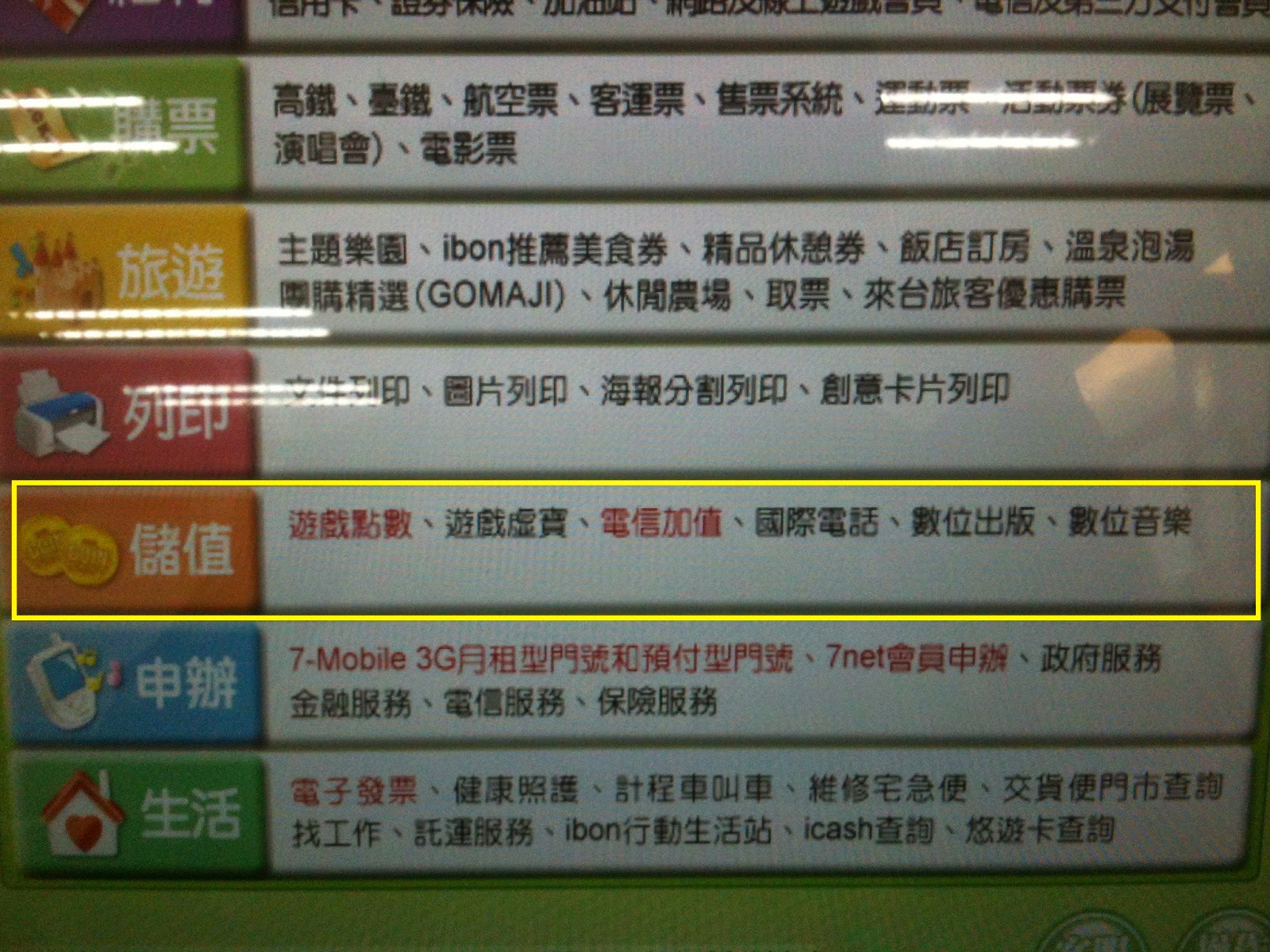

























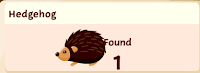


留言
張貼留言